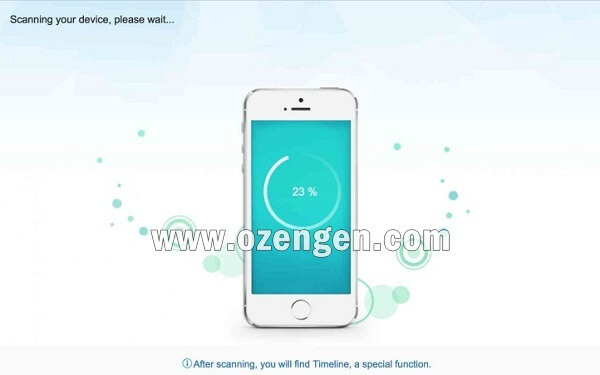Android veya iPhone telefonumda resimlerim silindi nasıl geri getiririm ? Sorularını sıkça almaktayız. Yanlışlıkla veya sizden habersiz olarak resimleriniz silindiğinde bunları kurtarmanın birçok yolu vardır. Resimlerimi artık kurtaramam diye üzülmeyin. Telefondan resim kurtarma yazılımlarını teker teker test ederek en iyi yazılımı sizlere sunuyoruz.
Google Photo veya benzeri depolama hizmetlerini aktif olarak kullanırsanız, resimleriniz sürekli olarak yedeklenir ve bilgilerinizin silinmesi durumunda hesabınıza giriş yaparak tüm resimlerinizi geri getirebilirsiniz. Bu tarz bir depolama hizmeti almıyorsanız mecburen aşağıdaki işlemleri yaparak , resimleri telefonunuzdan geri yüklemeye çalışacağız. Bu tarz kurtarma araçları her zaman yüzde yüz geri dönüşüm sağlamaz fakat yüzde 70-80 oranında bilgilerinizi geri getirebilirsiniz.
Yazılımın Android ve iOs olarak 2 farklı sürümü mevcut. Telefon modelinize göre aşağıdaki linkleri kullanarak yazılımı bilgisayarınıza indirip kurulumu yapınız.
Android telefonlar için #Tıkla İndir
iPhone telefonlar için #Tıkla İndir
Resimlerim silindi nasıl kurtarırım ?
Yazılım kurulumu sırasında, ek bir aygıt yüklemesi yapmaktadır. Aşağıdaki uyarı ekranında “Yükle” seçeneğine tıklayarak kurulumu tamamlıyoruz.
Kurulum tamamlandıktan sonra masaüstünde bulunan “EaseUS MobiSaver for Android” kısayoluna tıklayarak yazılımı çalıştırın. Daha sonra telefonumuzu USB kablosunu kullanarak bilgisayarımıza bağlıyoruz.
Yazılım ekranında telefon modelinizi gördükten sonra Start seçeneğine tıklayabilirsiniz. Eğer hata alıyorsanız Usb hata ayıklamasını aktif hale getirmeniz gerekmektedir.
Ayarlar -> Geliştirici Seçenekleri -> USB Hata Ayıklaması yolunu takip ederek seçeneği aktif hale getiriyoruz. Eğer seçeneği göremiyorsanız , Ayarlar -> Telefon Hakkında yolunu izleyerek açılan ekranda “Derleme Numarası” yazısına 7 kere tıklayın geliştirici seçenekleri aktif hale gelecektir.
Yazılım telefonumuzu gördükten sonra cihazda tarama yapacaktır. Bu tarama , cihazımızın belleğine göre veya içinde bulunan verilere göre değişiklik göstermektedir. Burada telefonun bağlantısını kesmeden bekliyoruz.
Tarama tamamlandıktan sonra “Kişiler , Mesaj , Resimler, Videolar, Sesler, Dökümanlar” sekmesinde kurtarılan bilgileri görebilirsiniz.
Fotoğrafları kurtarmak için Resimler seçeneğine tıklayıp tüm öğeleri seçtikten sonra “Recovery” seçeneğine tıklıyoruz. Kurtarılan dosyaların kaydedileceği alanı seçerek işlemi tamamlıyoruz.
Yazılım ile görselde gördüğünüz gibi birçok verinizi kurtarabilirsiniz. Program tamamen ücretsiz olarak sunulmaktadır fakat ücretli sürümleride mevcuttur. Dilerseniz ücretli sürümü de kullanabilirsiniz. Program hakkında sorularınızı yorum atarak bizlere iletebilirsiniz.